사용자가 시스템에서 응용 프로그램을 제거하려고 할 때 완전히 제거할 수 없고 응용 프로그램의 일부가 남아 있는 경우가 있습니다. 최근에 일부 Windows 사용자가 시스템에서 Discord 응용 프로그램을 제거할 수 없으며 무엇이 잘못되었거나 계속 진행하는 방법을 알지 못한다는 사실을 알게 되었습니다. 사용자가 일반적으로 알지 못하는 백그라운드에서 Discord 앱이 계속 실행되고 있을 가능성이 있습니다.
시스템에서 Discord를 완전히 제거하는 방법을 찾고 있다면 이 문서에서 간단한 단계를 통해 쉬운 방법을 안내합니다.
Windows 11/10에서 Discord를 완전히 제거하는 방법
시작 앱에서 Discord가 비활성화되어 있는지 확인하십시오.
Discord가 시작 앱에서 비활성화되어 있지 않으면 시스템을 시작할 때마다 시작됩니다. 따라서 사용자는 먼저 시작 앱에서 discord 앱을 비활성화한 다음 현재 백그라운드에서 실행 중인 경우 discord 앱을 닫는 것이 좋습니다.
수행 방법에 대한 단계는 다음과 같습니다.
1단계: CTRL + Shift + ESC 키를 한 번에 함께 열려 있는 그만큼 작업 관리자.
2단계: 이제 시작 앱 탭은 아래와 같이 표시됩니다.
3단계: 그런 다음 불화 오른쪽 목록에서 앱을 선택합니다.
광고
4단계: 마우스 오른쪽 버튼으로 클릭 에 불화 앱 (업데이트 디스코드 앱 아이콘)을 선택하고 장애를 입히다 아래 이미지와 같이 컨텍스트 메뉴에서
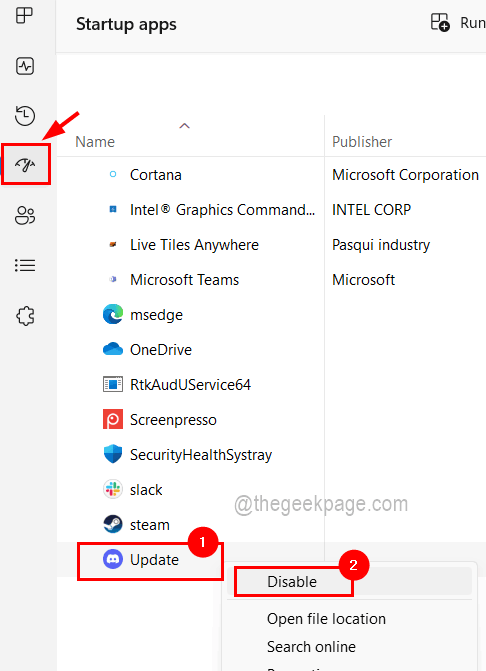
5단계: 비활성화를 클릭하는 즉시 시작 앱 목록에서 Discord 앱이 비활성화됩니다.
6단계: 이제 프로세스 탭하고 확인 디스코드 앱 프로세스 Discord가 시스템의 백그라운드에서 실행 중일 수 있으므로 백그라운드 프로세스 섹션 아래에 있습니다.
7단계: 이제 마우스 오른쪽 버튼으로 클릭 에 불화 과정 클릭 작업 종료 아래와 같이 컨텍스트 메뉴에서
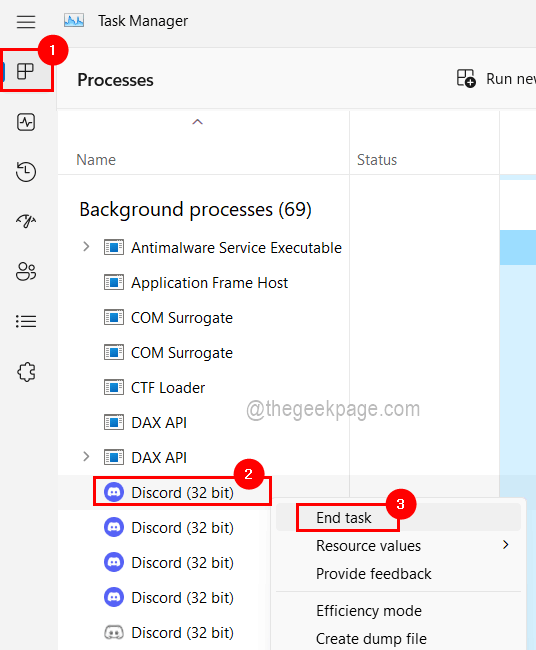
8단계: 현재 백그라운드에서 실행 중인 다른 모든 Discord 프로세스에 대해 동일한 작업을 수행합니다.
9단계: 완료되면 작업 관리자를 닫습니다.
프로그램 및 기능 창을 사용하여 Discord 앱 제거
이제 모든 discord 앱 프로세스가 종료되고 시작 앱에서 비활성화되었으므로 계속 진행할 수 있습니다. 단계에 설명된 프로그램과 기능을 사용하여 시스템에서 discord 앱을 제거합니다. 아래에.
1단계: 창 그리고 아르 자형 키를 함께 열려 있는 그것의 명령 상자를 실행하십시오.
2단계: 그런 다음 입력 appwiz.cpl 에서 운영 상자와 히트 입력하다 열쇠.

3단계: 이제 프로그램 및 기능 창이 화면에 나타나고 프로그램 목록에서 Discord 앱을 찾아야 합니다.
4단계: 불화 목록에서 앱을 한 번 클릭하고 제거 버튼은 아래와 같이 상단에 나타납니다.
5단계: 그런 다음 제거 Discord 앱을 선택한 후 버튼을 누릅니다.
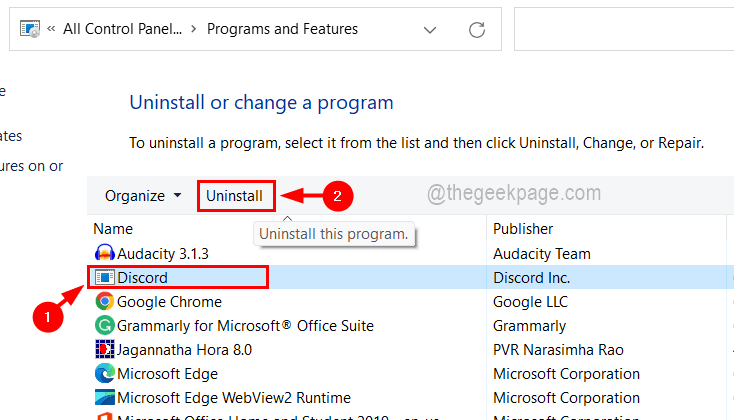
6단계: Discord 앱 제거가 시작되고 성공적으로 완료되면 목록에서 사라집니다.
7단계: 이제 창을 닫을 수 있습니다.
시스템에서 Discord 폴더 삭제
사용자가 시스템에서 Discord 앱을 제거하더라도 데이터 파일 및 기타 텍스트 문서가 포함된 discord 폴더는 시스템의 로컬 데이터 폴더에 남아 있습니다. 따라서 향후 다른 서비스를 방해하지 않도록 해당 폴더를 삭제해야 합니다.
아래에 제공된 단계를 사용하여 이 작업을 수행하는 방법을 살펴보겠습니다.
1 단계: 열려 있는 그만큼 파일 탐색기 함께 눌러 창 그리고 이자형 키보드의 키.
2단계: 상단 표시줄에서 보다 > 보여 주다 > 숨겨진 항목 모든 숨겨진 파일과 폴더를 볼 수 있는지 확인하십시오.
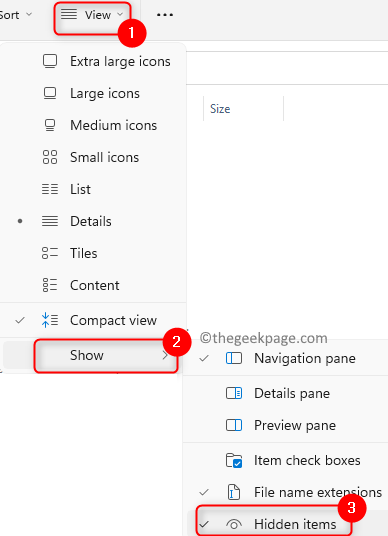
3단계: 그런 다음 파일 탐색기를 닫을 수 있습니다.
4단계: 이제 다음을 눌러야 합니다. 창 그리고 아르 자형 키를 동시에 열려 있는 그만큼 운영 명령 상자.
5단계: 입력 %로컬앱데이터% 실행 상자에서 누르고 입력하다 열쇠.
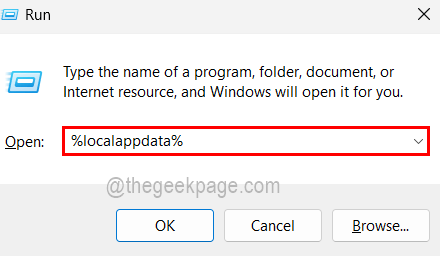
6단계: 방금 연 로컬 폴더에서 마우스 오른쪽 버튼으로 클릭 에 불화 폴더를 클릭하고 삭제 아래와 같이 컨텍스트 메뉴에서
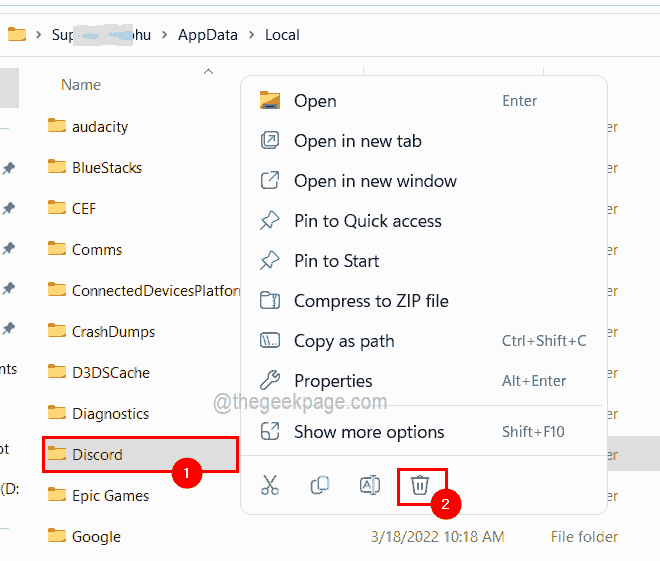
7단계: 삭제되면 로컬 폴더를 닫습니다.
8단계: 다시 열다 그만큼 운영 눌러 상자 윈도우 + R 키.
9단계: 이제 입력 %앱데이터% 그리고 누르다 입력하다 시스템의 Roaming 폴더를 여는 키.
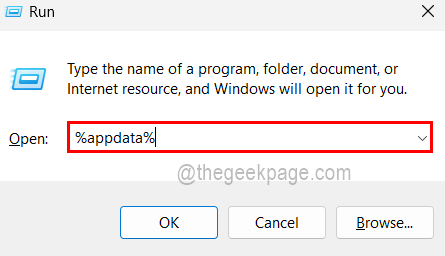
10단계: 마찬가지로 다음과 같이 discord 폴더를 삭제합니다. 오른쪽 클릭 에 불화 폴더 및 클릭 삭제 컨텍스트 메뉴에서.
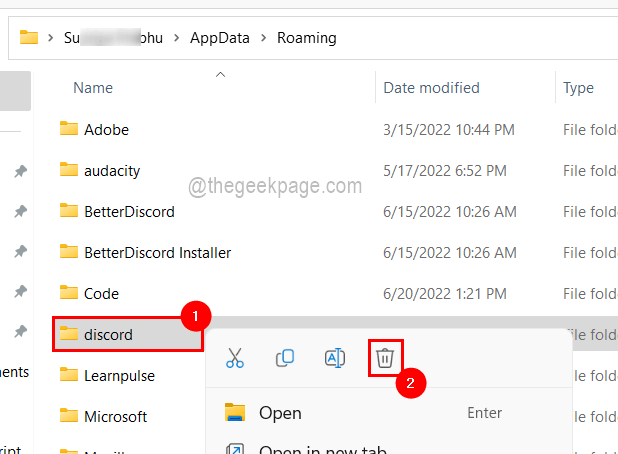
11단계: discord 폴더를 삭제한 후 Roaming 폴더를 닫습니다.
12단계: Discord가 완전히 제거된 것이 확인되면 시스템을 한 번 다시 시작하세요.
1 단계 - 여기에서 Restoro PC 수리 도구를 다운로드하십시오.
2 단계 - 스캔 시작을 클릭하여 PC 문제를 자동으로 찾아 수정합니다.
![불일치 규칙 채널을 만드는 방법 [템플릿 사용]](/f/6645602237ee3fa21a70b2e7eea53af3.png?width=300&height=460)